
Този софтуер ще поддържа драйверите ви работещи, като по този начин ви предпазва от често срещани компютърни грешки и отказ на хардуер. Проверете всичките си драйвери сега в 3 лесни стъпки:
- Изтеглете DriverFix (проверен файл за изтегляне).
- Щракнете Започни сканиране за да намерите всички проблемни драйвери.
- Щракнете Актуализиране на драйвери за да получите нови версии и да избегнете неизправности в системата.
- DriverFix е изтеглен от 0 читатели този месец.
През последните няколко години компактдисковете загубиха своята популярност. Аз лично не помня кога за последно сложих CD (различен от CD за инсталиране на Windows 10) в CD ROM на моя лаптоп. Но въпреки факта, че компактдисковете не са толкова популярни, както преди, все още не сме готови да се откажем напълно от тази технология.
Много потребители на лаптопи от цял свят все още използват компактдискове, малко или много често. Така че, определено трябва да обърнем внимание на този вид медии.
Един от най-големите проблеми при компактдисковете и CD ROM-овете е, ако CD се забие в CD ROM и потребителят не може да го извади. Ако току-що сте се сблъскали с този проблем и вероятно сте, тъй като четете тази статия, ние сме подготвили няколко решения, които ще ви помогнат да извадите компактдиск от вашия лаптоп.
Какво да направите, ако CD се забие в лаптопа ви
Опитайте да извадите от Windows
Ако не можете да извадите вашия CD ROM, като натиснете физическия бутон, можете да направите същото нещо от Windows, за да извадите CD автоматично. Ако не знаете как да направите това, следвайте тези инструкции:
- Отворете File Explorer
- Отидете на този компютър
- Щракнете с десния бутон върху CD / DVD устройството и изберете Eject

CD трябва автоматично да се извади от вашия лаптоп сега. Ако обаче тази опция не помогне, опитайте някои от изброените по-долу решения.
Опитайте се да извадите при рестартиране
Възможно е да има някои програми, които всъщност предотвратяват изваждането на вашия CD ROM. Ако имате представа какви могат да бъдат тези програми, затворете ги и опитайте да извадите отново. За да сте още по-сигурни, че нищо не пречи на вашия CD ROM да извади, рестартирайте компютъра си и опитайте да извадите при стартиране, преди Windows да се зареди.
Някои производители дори имат функция за изваждане в BIOS, така че ако вашият лаптоп е едно от тези устройства, има шанс CD ROM дори автоматично да се извади при следващото стартиране.
По този начин никоя програма няма да може да попречи на вашия CD ROM да работи. Но ако този метод не се окаже полезен, продължете да четете тази статия, тъй като може да намерите подходящо решение по-долу.
Проверете за актуализации на драйверите
В случай че имате по-стар лаптоп и следователно по-старо CD устройство, има вероятност вашият хардуер да не е съвместим с Windows 10 и да се нуждае от актуализация на драйвера. Единственият начин да проверите това е да потърсите актуализация на драйвера за вашия CD ROM.
В случай, че не знаете как да направите това, изпълнете следните стъпки:
- Отидете на Търсене, напишете devicemanager и отворете Device Manager
- Намерете вашия CD ROM от списъка с инсталиран хардуер
- Щракнете с десния бутон върху него и изберете Update Driver Software ...
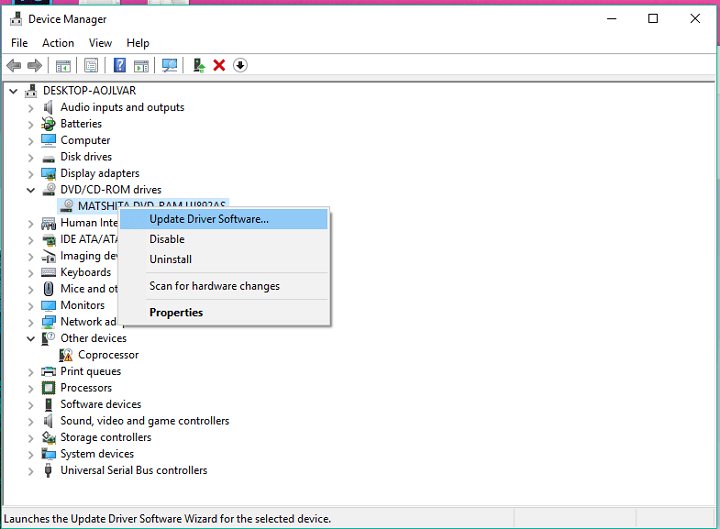
- Оставете съветника да търси налични драйвери. Ако е намерен драйвер, оставете съветника да го инсталира
- Рестартирайте компютъра си
Ако всички ваши драйвери са актуални и никоя програма не блокира изваждането на компактдиска, проблемът не е в Windows. Така че, опитайте някои от алтернативните решения, които ще включват физическа работа по-долу.
Принудително изхвърляне
Всеки CD ROM има специален малък отвор в предния панел, със сигурност ще го забележите. Някои устройства имат два малки отвора, така че ако единият изглежда, че е предназначен за включване на слушалки, това е другият отвор.
След като забелязахте малка дупка, изключете компютъра си (не го рестартирайте). Когато лаптопът е напълно изключен, поставете кламер или какъвто и да е мъничък проводник и внимателно го натиснете в отвора. Ако сте го направили правилно, CD ROM трябва автоматично да се отвори и ще можете да премахнете CD.

Ако трябва да използвате жица, за да премахвате компактдиск от лаптопа си всеки път, това е знак, че устройството ви е повредено. Така че, трябва да помислите за промяната му. Отидете до най-близкия сервиз и се консултирайте с тях относно получаването на нов CD ROM за вашия лаптоп.
Имайте предвид, че устройствата за лаптопи не са толкова лесни за подмяна, колкото устройствата от обикновени компютри. Така че, освен ако наистина не знаете какво правите, е много препоръчително да потърсите помощ от специалист.
Това е всичко за нашата статия за изваждане на проблем на вашия лаптоп с Windows. Надяваме се, че поне едно от тези решения ви е помогнало да разрешите проблема си. Ако имате същия проблем на вашия компютър, разгледайте тази статия.
В случай, че имате някакви коментари, въпроси или предложения, просто ни уведомете в коментарите по-долу.
СВЪРЗАНИ ИСТОРИИ, КОИТО ТРЯБВА ДА ПРОВЕРИТЕ:
- Как да използвам Google Photos в Windows 10
- Как да инсталирам Linux Bash на Windows 10 версия 1607
- Как да създадете ISO файл от всяка компилация на Windows 10
- Как да премахнете остатъци от софтуер
- Най-добрите приспособления за настолни компютри на Windows 10 за изтегляне
![Qué Hacer si tu PC No Puede Proyectar en Otra Pantalla [Guía]](/f/4f593ebf2453820717509c8c5b885b8d.png?width=300&height=460)
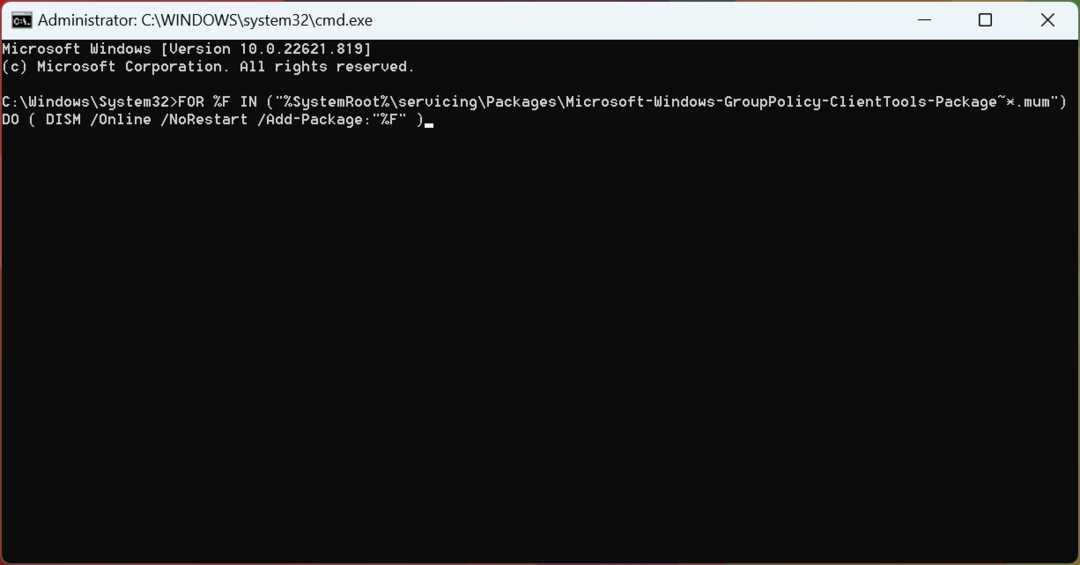
![Controlador de Adaptador de Pantalla de Microsoft [Изтегляне]](/f/7913a8b177dcf8a8e6c73cb08069bfc0.png?width=300&height=460)